本文摘自网络,侵删!
很多小伙伴都遇到过对win7系统关闭麦克风扩音进行设置的困惑吧,一些朋友看过网上对win7系统关闭麦克风扩音设置的零散处理方法,并没有完完全全明白win7系统关闭麦克风扩音是如何设置的,今天小编准备了简单的操作办法,只需要按照1、首先在电脑桌面右下角任务栏上的声音图标上右键,然后选择“录音设备”; 2、之后在弹出的声音属性对话框,将鼠标放在“麦克风”上右键选择“禁用”即可;的顺序即可轻松搞定,具体的win7系统关闭麦克风扩音教程就在下面,一起来看看吧!

1、首先在电脑桌面右下角任务栏上的声音图标上右键,然后选择“录音设备”;
2、之后在弹出的声音属性对话框,将鼠标放在“麦克风”上右键选择“禁用”即可;
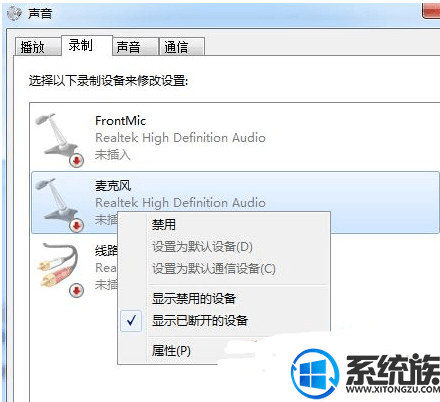
3、这样我们就简单禁用了录音设备麦克风了。
以上操作就可以关闭win7系统麦克风了,有需要的用户,可以参照上述方法来关闭,简单禁用了录音设备麦克风了,不影响声卡,依然可以正常播放音乐,只是不能再录音以及语音说话了,要恢复的话重新启用就可以了。希望今天的分享能给大家带来帮助。
相关阅读 >>
win7系统安装声卡驱动出现0ex0000100错误代码的解决方法
更多相关阅读请进入《win7》频道 >>




